
随着电脑的使用率越来越高,我们有时候可能会遇到win10系统开机登录界面添加个性文字的情况,那么应该怎么设置win10系统开机登录界面添加个性文字呢?
下面小编带领大家看看win10系统开机登录界面添加个性文字的详细步骤:
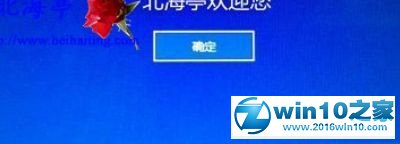
1、按下Win+R组合键,在弹出的运行命令中输入regedit后,按回车键;
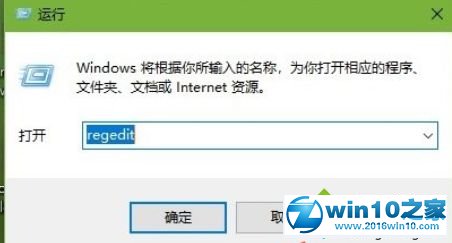
2、在注册表编辑器窗口中,依次展开并定位至HKEY_LOCAL_MACHINE\SOFTWARE\Microsoft\Windows NT\CurrentVersion\Winlogon,
然后在右侧窗口找到并双击名称为“LegalNoticeCaption”的字符串值;
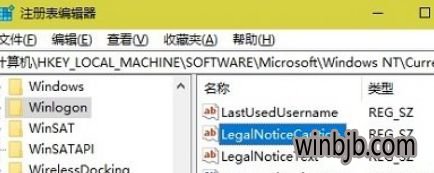
3、温馨提示:如果弹出用户账户控制提示框,请点击“是”;

4、在编辑字符串值对话框,把想要显示在Windows登录界面的文字输入“数值数据”中即可,如这里将LegalNoticeCaption的数值数据修改成了文字;
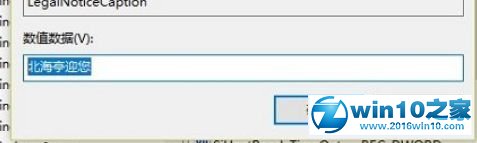
5、返回注册表后,在右侧窗口找到并双击名称为“LegalNoticeText”的字符串值(个人感觉只添加大文字效果最好,建议不要再添加小文字);
6、将LegalNoticeText的数值数据同样修改为“北海亭欢迎您”,重启系统后,即可看到实际效果了。
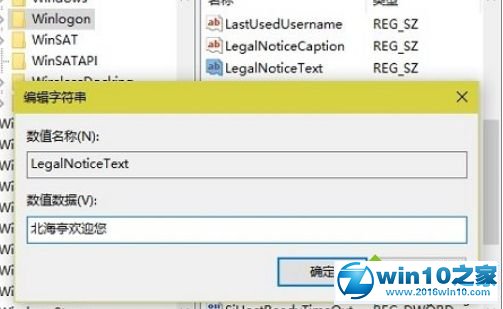
win10开机登录界面添加个性文字的方法分享到这里了,感兴趣的用户可以自己动手设置。
uc电脑园提供的技术方案或与您产品的实际情况有所差异,您需在完整阅读方案并知晓其提示风险的情况下谨慎操作,避免造成任何损失。

未知的网友